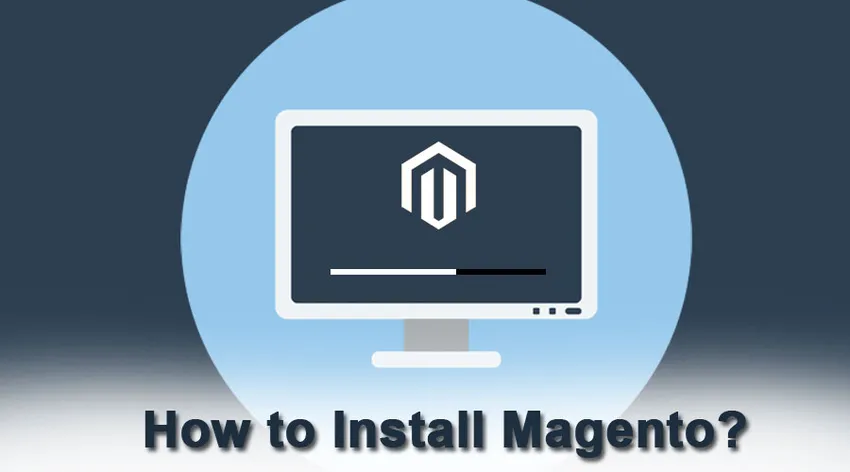
Как установить Magento
Magento является открытым исходным кодом; Настройка электронной коммерции построена с использованием языка программирования PHP. Программное обеспечение и соответствующие настройки были первоначально разработаны Varien Inc. (американская компания). Первоначальный выпуск состоялся 31 марта 2008 года, а стабильный выпуск 2.3.0 (по состоянию на ноябрь 2018 года). Помимо PHP, Magento использует MySQL, MariaDB (система RDBMS), а также инфраструктуру ZEND.
Официальный сайт Magento
Magento предоставляет две различные платформы для операций, а именно
- Открытый исходный код Magento, ранее он назывался сообществом.
- Magento Commerce, это было ранее известно как корпоративное издание
Общественная версия является бесплатной, с множеством функций. Поскольку это открытый исходный код, любой пользователь может расширить его функциональность с помощью нового плагина.
Корпоративная версия, в отличие от сообщества, не является бесплатной, но имеет встроенные дополнительные функции. Версия Magento Enterprise Edition, предназначенная для крупной бизнес-инфраструктуры, включает поддержку установки, техническую поддержку, политику использования и устранение неполадок.
Шаги по установке Magento
Прежде чем мы начнем о том, как установить обсуждение Magento, давайте посмотрим, что такое XAMPP, зачем нам это нужно для установки Magento?
XAMPP - это вид программного обеспечения, с помощью которого пользователь может разработать локальную настройку веб-разработки. Это программное обеспечение превращает наш компьютер в сервер. Чтобы сделать это определение более подходящим, давайте рассмотрим один сценарий
"Г-н. После нескольких напряженных месяцев А сделал несколько кодов для веб-разработки. Что теперь?
Итак, ему нужен сервер для размещения и просмотра того, как выглядит разработка и какие могут быть изменения или исправления, необходимые перед окончательным запуском. В этом случае мистеру А. нужен местный хост, что означает место, где он может увидеть свою работу ».
XAMPP предоставляет эту платформу, и с ее помощью пользователь может передавать кодирование и данные для отражения на локальном сервере.
Системные требования для установки Magento. Перейдите по этой ссылке, мы также представили экран, связанный с системными требованиями.
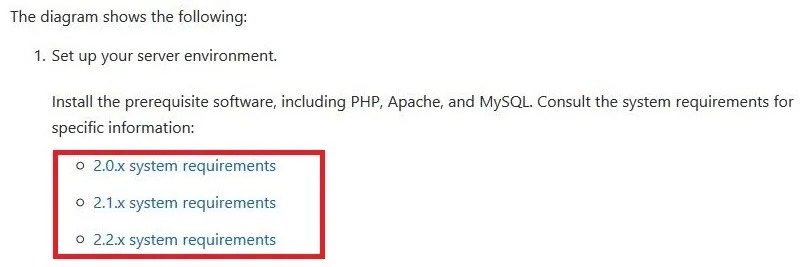
Просто выберите версию, которую вы хотите установить, и подробный список технических требований, таких как
- Операционные системы
- Управление памятью
- Композиторы
- Веб-серверы (сведения о версии Apache)
- База данных
- Версия PHP будет доступна.
Теперь перейдите на Google.com и введите «Magento 2 download», вы получите несколько ссылок для скачивания, предпочитайте официальный сайт Magento. Вот -
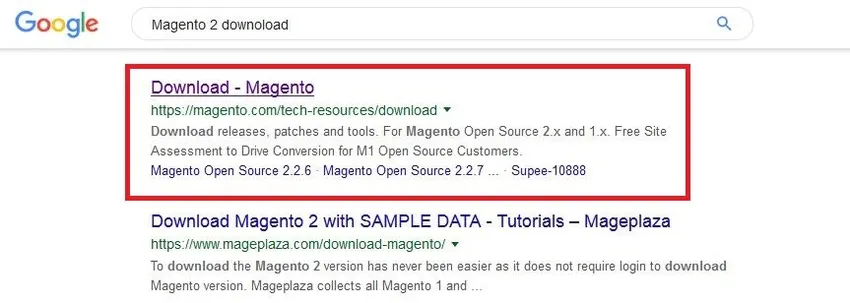
Теперь идет страница загрузки
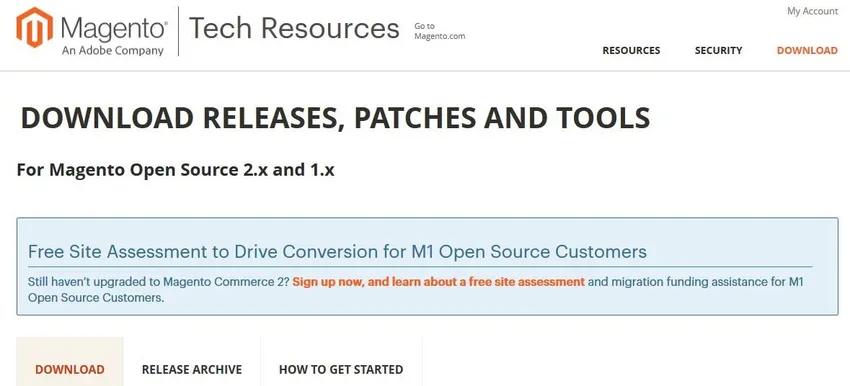
Если вы прокрутите вниз до вышеупомянутой страницы, вы увидите некоторые подробности настройки загрузки -
- Полный выпуск с образцами данных
- Полный выпуск без данных
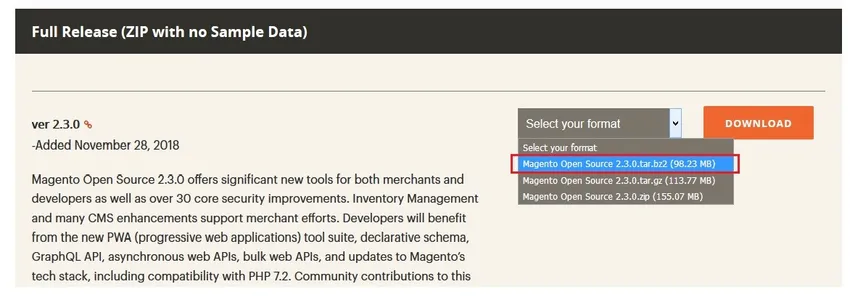
После того, как вы выберете zip-файл, нажмите кнопку «Загрузить», на экране появится всплывающее окно -
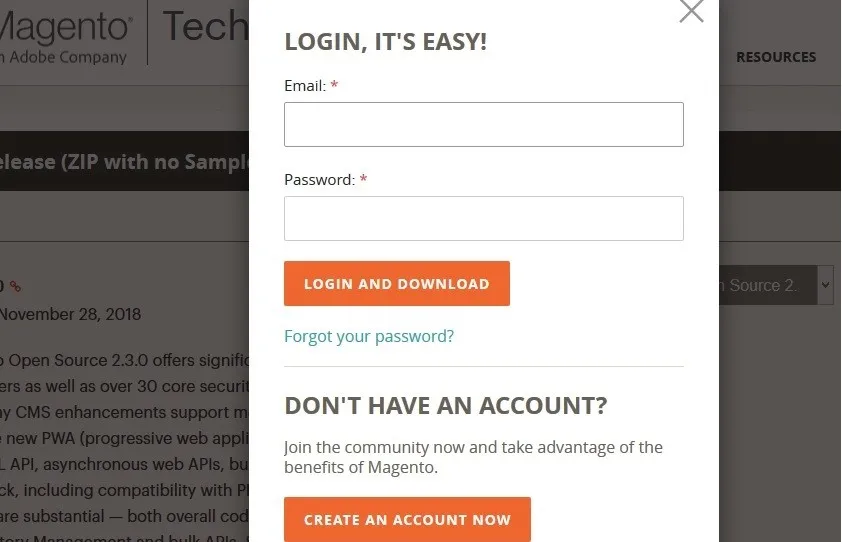
Если вы уже создали учетную запись в Magento, используйте эти учетные данные для входа, если не нажмите кнопку «Создать учетную запись». После завершения загрузки откройте каталог местоположения.
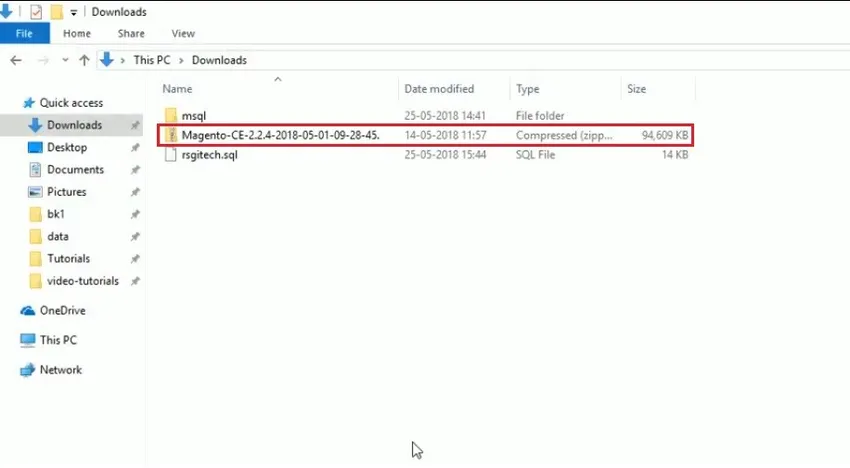
Когда zen-файл Magento будет доступен, скопируйте его в папку XAMPP, давайте посмотрим -

На изображении выше мы видим, что есть папка XAMPP, а в папке - папка 'htdocs'. Мы должны скопировать файл загрузки Magento в эту папку htdocs.
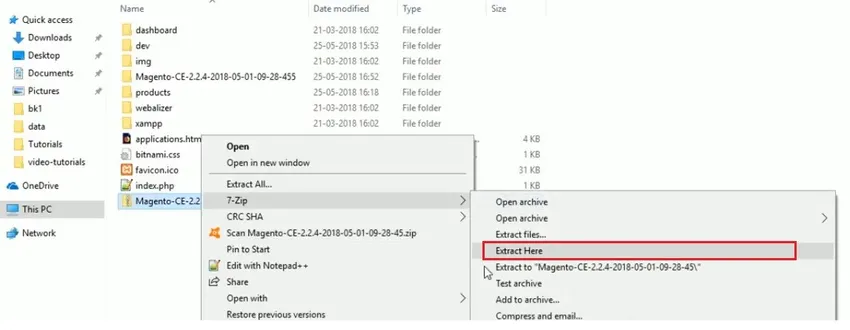
После извлечения будет доступна обычная папка, вам просто нужно переименовать ее (чтобы легко отличить от остальных). Вот -
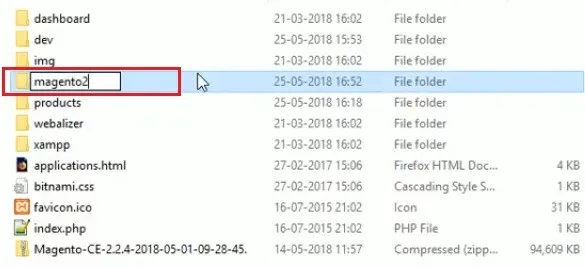
Теперь перейдите на страницу сервера localhost (MyPhp server), чтобы создать базу данных. Здесь также вы должны переименовать вновь созданную базу данных в «magento2». Давайте посмотрим через экран -
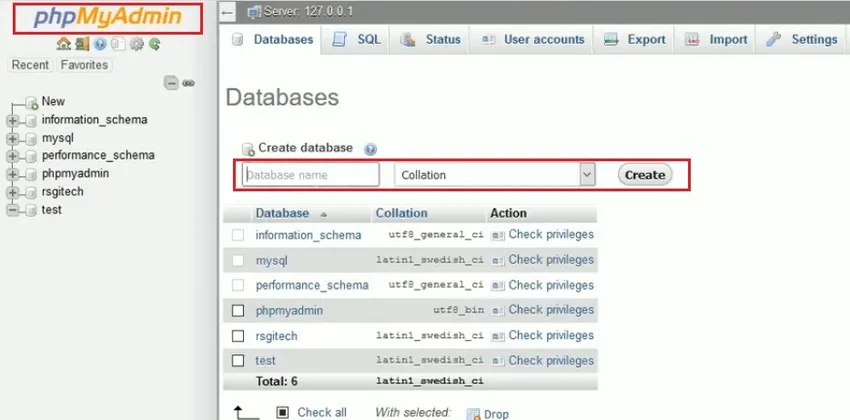
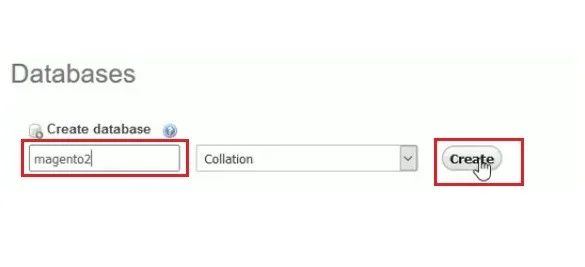

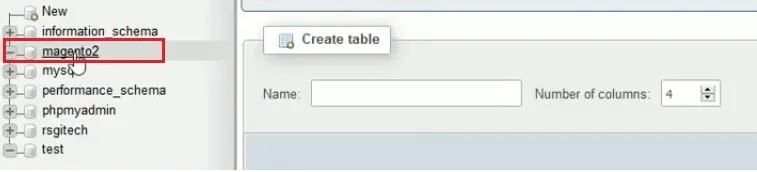
Теперь ваша база данных создана. Перейдите к localhost2 -

Для serac-результата localhost / magento2 (созданного и названного пользователем) вы получите экран сведений о вашем сервере. Давайте засвидетельствовать экран -

Отсюда и далее остается только экран настройки. Примечание для пользователей: если вы попадаете на этот экран, значит, у вас есть единственная настройка, оставшаяся до фактического использования Magento. Теперь пользователь должен нажать кнопку «Согласен и настроить Magento», и появится страница настройки -
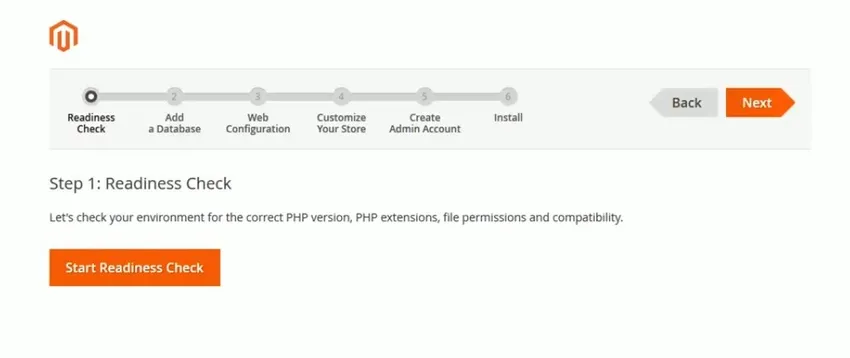
Пользователь должен последовательно выполнить вышеуказанные шаги - первый - «Проверка готовности»
Вы должны нажать на кнопку «Начать проверку готовности», здесь система тщательно проверяет требования, среды PHP, соответствующие расширения и разрешения.
Если у вас есть все обновленные требования, вы получите экран ниже, чтобы перейти к следующему шагу
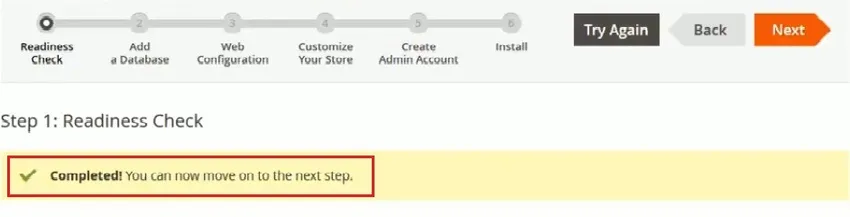
С этим нажатием на кнопку «Далее», вы получите экран базы данных
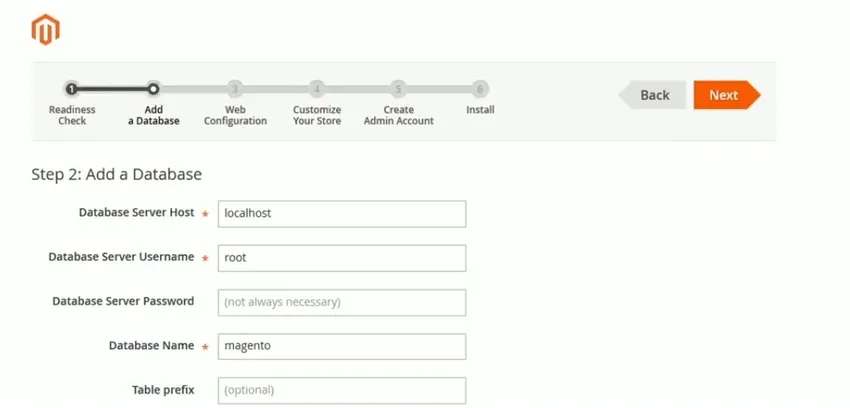
Пользователь должен заполнить детали базы данных -
- Хост сервера базы данных - по умолчанию имя localhost
- Имя сервера базы данных - вы должны указать имя пользователя вашего сервера, которое вы получили при создании регистрации в Magento
- Пароль оставлен пустым / (по умолчанию) - пользователь должен заполнить пароль при регистрации в Magento
- Имя базы данных - мы создали magento2 и должны выбрать то же самое, чтобы двигаться вперед
- Табличный префикс - это необязательная конфигурация, ее не следует заполнять, если у вас есть особые потребности.
Теперь пользователь должен нажать кнопку «Далее», чтобы перейти к этапам настройки. Далее идет страница «Веб-конфигурация». Здесь пользователь должен указать адрес своего магазина (означает адрес, который привлекает клиентов к вашему бизнесу). Вы также должны упомянуть один пароль администратора. Поскольку каждая страница имеет администратора для окончательных изменений, чтобы отразить в передней части магазина. Введите подходящий пароль в поле пароля и нажмите «Далее».
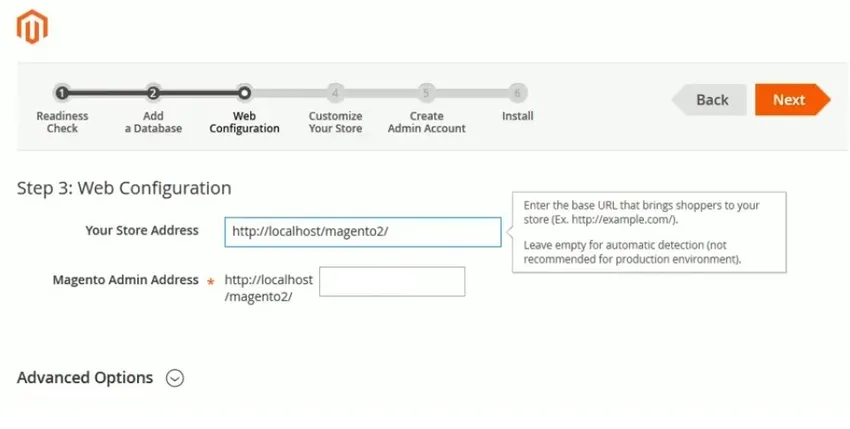
Теперь пользователь получит экран «Настроить магазин», чтобы увидеть это ниже -
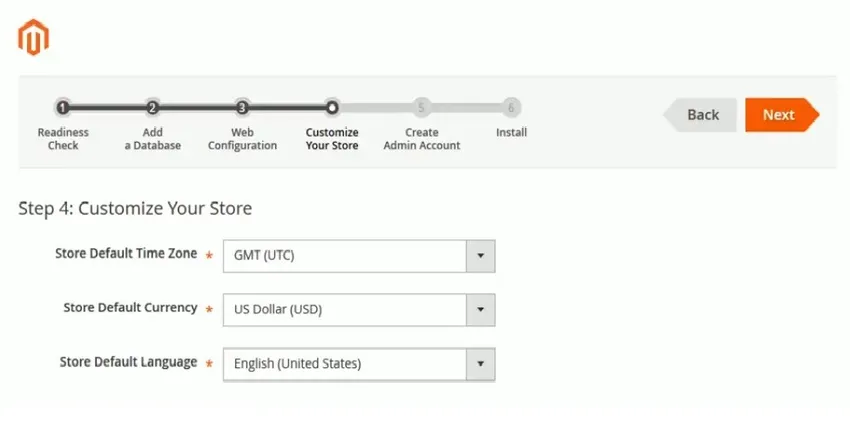
Настройте свой магазин, предоставив такие данные, как
- Часовой пояс
- Детали валюты
- Язык предпочтителен
Нам не нужно вносить какие-либо изменения в этот экран, оставьте в нем значение по умолчанию и нажмите кнопку «Далее».
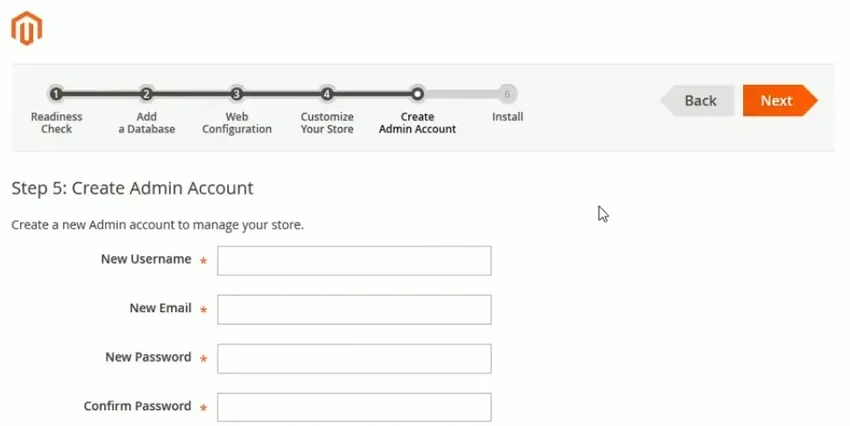
Вы попадете на страницу «Создать учетную запись администратора». Предоставьте данные администратора -
- Имя пользователя - должно быть от 1 до 40 символов
- Новый адрес электронной почты - сообщения должны быть подлинными для проверки
- Новый пароль и подтвердите пароль перед установкой Magento
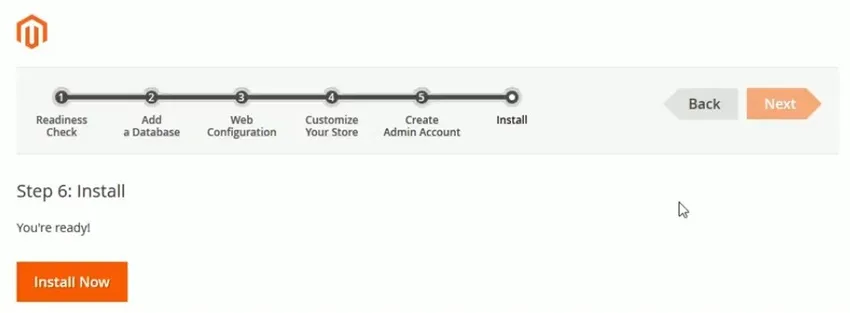
Как только вы нажмете кнопку INSTALL, начнется установка.
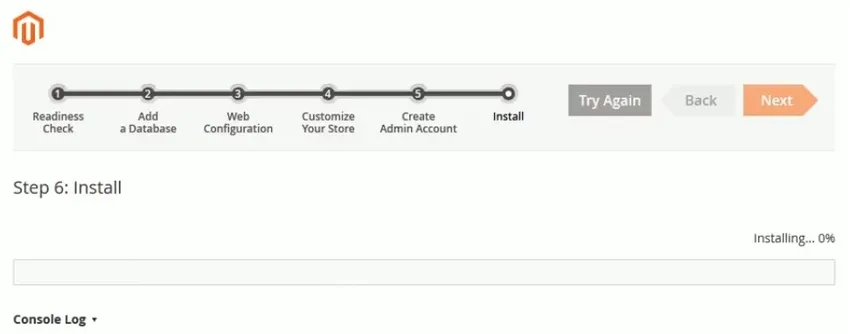
После завершения установки вы должны войти в свою учетную запись администратора, чтобы начать бизнес электронной коммерции.
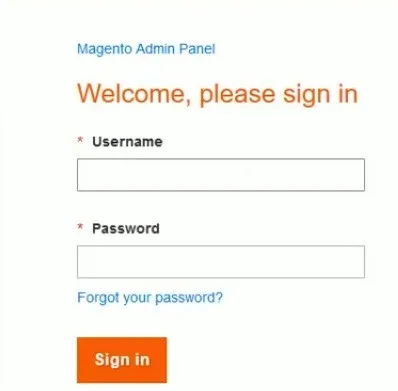
Рекомендуемые статьи
Это было руководство о том, как установить Magento. Здесь мы обсудили различные шаги для установки Magento. Вы также можете посмотреть следующие статьи, чтобы узнать больше -
- Руководство по установке Selenium
- Как установить JavaScript
- Шаги по установке Django
- Magento Интервью Вопросы
- MariaDB против MySQL | Основные отличия
- Различные особенности версий Magento